
Word文档在工作和学习中应用广泛,尤其是在需要对比和校对文本内容时,掌握Word文档对比技巧便显得尤为重要。本文将详细介绍如何比较两个Word文档的不同内容,帮助用户高效发现和处理文档差异,提升工作效率。
一、为什么需要比较Word文档?
在企业文件管理、学术论文修改、合同审查以及多版本文稿整理过程中,经常会遇到需要对比不同版本文档内容的情况。手工逐字核对不仅耗时,而且容易疏漏。利用Word自带的文档比较功能,可以快速准确地找出两份文档之间的差异,确保信息的完整与准确。
二、Word文档对比功能的基本介绍
微软Word自带了强大的“比较”功能,支持两份文档的差异比对。该功能不仅能够检测文字上的删减、添加和修改,还能对格式、批注等元素进行差异标注。操作简单,用户界面友好,非常适合日常使用。
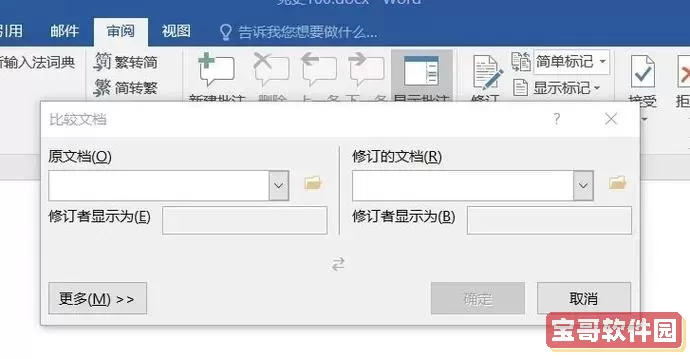
三、如何使用Word的文档比较功能
以下以Office 2016及以后版本为例,示范操作步骤:
打开Word软件,点击菜单栏的“审阅”选项卡。
在“审阅”工具栏中找到并点击“比较”按钮。
弹出“比较文档”对话框后,在“原始文档”栏点击“浏览”选择需要作为基准的文档。
在“修订的文档”栏同样点击“浏览”选择需要对比的另一份文档。
确认后点击“确定”,Word将自动生成一个新文档,显示两者之间的差异。
四、对比结果的理解与应用
打开对比结果文档,Word会以不同颜色标注新增、删除和修改的内容。常用的颜色和符号包括:
红色删除线:表示原文中删除的部分。
蓝色下划线:表示新增的内容。
边栏会显示具体的修订信息,例如是谁在何时修改的。
用户可以根据需要开启或关闭“修订”视图,也可以通过“显示标记”筛选具体想查看的修改类型,比如只看文字改动、格式改动或评论。
五、适用场景及技巧
1. 多人协作审核文档:多名编辑对同一文档进行修改后,使用比较功能合并意见,确保所有修改得到确认。
2. 法律合同版本确认:对比合同版本变化,迅速捕捉条款修改,避免遗漏重要信息。
3. 学术论文查重与修改:分析导师与学生间的修改建议,提升论文质量。
4. 利用“合并修订”功能:不仅是简单对比,还可以将多个修改整合到一个文档,方便统一审批。
六、常见问题及解决方案
1. 对比结果显示不准确:确保两份文档的格式兼容,使用Word的最新版本提高兼容性。尽量避免使用第三方编辑器生成的文档。
2. 比较结果中格式改变过多:可以在“比较”对话框中,选择“更多”选项,将“格式”勾选取消,只比较文字内容。
3. 对比速度慢:文档较大时,Word对比会耗时较长。可拆分文档分段对比,或关闭不必要的后台程序释放系统资源。
七、总结
掌握Word文档对比技巧,能有效提升文档校对效率,减少人为遗漏,保障信息准确无误。无论是企业办公、学术研究还是合同审核,合理运用Word的文档比较功能,都将成为强有力的辅助工具。希望通过本文的介绍,大家能熟练掌握这一实用技巧,更好地应对日常文档管理挑战。